隨著互聯網的發展和新技術的不斷湧現,傳統意義上只管理一組同類數據庫的情形已很少出現,管理不同類型的數據庫是大多數數據庫管理員的一種新型工作方式。在企業的實際應用中,會有各種不同的方案和產品來存放數據,比如我們經常遇到的表格、圖像、視頻等形式的數據,這些方案和產品包括 Oracle、Microsoft SQL Server、DB2、Informix、Sybase或者諸如MySQL和PostgreSQL之類的開源數據庫。大多數企業要求DBA具有管理多種異構數據庫的技能,所有對各種數據源具有豐富知識的人才是企業不可或缺的。
MongoDB是一個基於分布式文件存儲的數據庫,由C++語言編寫,旨在為WEB應用提供可擴展的高性能數據存儲解決方案。
本文將幫助您根據現有的MySQL知識學習來MongoDB,將帶領您快速了解MongoDB。

安裝
首先來看看MySQL和MongoDB的安裝步驟,兩者的安裝步驟都非常簡單。
1、MySQL的Windows安裝
MySQL服務器安裝包可以從以下網站上下載:http://dev.mysql.com/downloads/,安裝方式取決於下載的安裝程序,主要分為兩種安裝方法:
(1)、MSI Installer方式安裝
在官網上下載msi安裝程序,雙擊mysql-5.*.*-win32.msi,出現安裝界面後一步一步的按提示安裝即可:
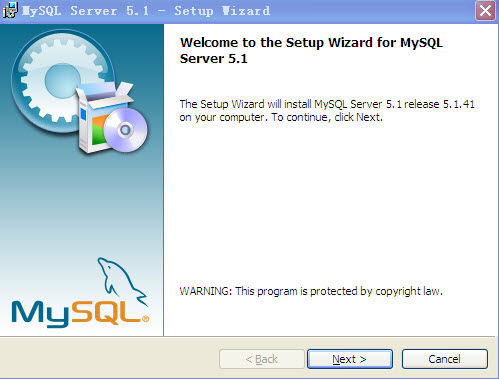
這種安裝方式簡單易懂,符合新手的軟件安裝習慣。接下來我們看一下免安裝方式的安裝方法。
(2)、ZIP方式安裝
如果是高級用戶我見意用這種方式安裝,因為用戶可定制的選項可以更多一些,更加便於管理和維護。
Step1: 在官網上下載zip安裝程序,
Step2: 解壓該文件到自己選定的目錄比如"D:\MySQL\"
Step3: 在"D:\MySQL\"目錄下,新建一個my.ini的文件向其中添加如下數據:
- [mysqld]
- basedir=D:\MySQL
- datadir=D:\MySQL\data
這種方式對於一個專業的DBA來說,使用起來更加靈活自如。
2、MongoDB的Windows安裝
MongoDB在Windows平台上的安裝方式只有zip方式,且安裝及配置都比MySQL要簡單的多,具體如下:
Step1: 在官網上下載ZIP安裝包,注意是64位還是32位版本的,請選擇正確的版本。
Step2: 在"D:"盤解壓下載到的安裝包,並重命名為"mongodb"
Step3: 建立”d:\data\db”目錄用於存放數據文件
Step4: 執行”d:\mongodb\bin\mongod.exe”文件來啟動MongoDB服務器
Step5: 打開游覽器輸入URL “http://localhost:27017/”,如果出現下面的頁面則說明已正常啟動:
- You are trying to access MongoDB on the native driver port. For http diagnostic access, add 1000 to the port number
3、MySQL的Linux安裝
MySQL在Linux平台下的常見的安裝方式共3種, 下面將分別介紹。
(1)、RPM方式安裝
Step1: 從官網上下載mysql服務器端和客戶端rpm安裝文件
Step2: 執行rpm安裝
- rpm –ivh MySQL-server-community-5.1.45-1.rhel5.i386.rpm
- rpm –ivh MySQL-client-community-5.1.45-1.rhel5.i386.rpm
這樣就完成了mysql的rpm方式的安裝。
(2)、二進制方式安裝
Step1: 新建MySQL用戶及用戶組
- groupadd mysql
- useradd –g mysql mysql
Step2: 解壓下載的mysql壓縮包
- tar zxvf mysql-5.1.45.tar.gz
Step3: 移動mysql-5.1.45到/usr/local/mysql
Step4: 初始化安裝mysql數據庫
- cd /usr/local/mysql
- scripts/mysql_install_db --user=mysql
這樣就完成了mysql的二進制方式安裝。
(3)、源碼方式安裝
源碼方式安裝為高級用戶提了一個可以定制安裝的途徑,用戶可以配置更多的選項,更加靈活的使用MySQL
Step1: 新建MySQL用戶及用戶組
- groupadd mysql
- useradd –g mysql mysql
Step2: 解壓下載的mysql壓縮包
- tar zxvf mysql-5.1.45.tar.gz
- cd mysql-5.1.45
Step3: 用configure工具來編譯源代碼,這裡我們可以使用很多的參數,具體可以用configure --help來查看,這裡我們將MySQL安裝到/usr/local/MySQL下
- ./configuer --prefix=/usr/local/MySQL
- make
- make install
Step4: 選擇一個配置文件,並復制到/etc/下重命名為my.cnf
- cp support-files/my-medium.cnf /etc/my.cnf
Step5: 初始化安裝mysql數據庫
- cd /usr/local/mysql
- bin/mysql_install_db --user=mysql
Step6: 修改目錄權限
- chown -R root .
- chown -R MySQL var
- chgrp -R MySQL .
Step7: 開啟MySQL服務
- ./bin/mysqld_safe --user=mysql
這樣就完成了mysql的源碼方式安裝。
4、MongoDB的Linux安裝
MongoDB的Linux平台下安裝步驟與Windows一樣,只不過是操作系統不一樣而已。
Step1: 在官網上下載tgz安裝包,注意是64位還是32位版本的,請選擇正確的版本。
Step2: 在"/Apps/"盤解壓下載到的安裝包,並重命名為"mongodb"
Step3: 建立”/data/db”目錄用於存放數據文件
Step4: 執行” /Apps/mongodb/bin/mongod”文件來啟動MongoDB服務器
Step5: 打開游覽器輸入URL “http://192.168.1.103:28017/”,如果出現讓你輸入用戶名和口令的頁面則說明已正常啟動。
綜上所述,對於MongoDB這一NoSQL領域的新戰士來說,它的安裝方式比起MySQL更加簡單和方便。